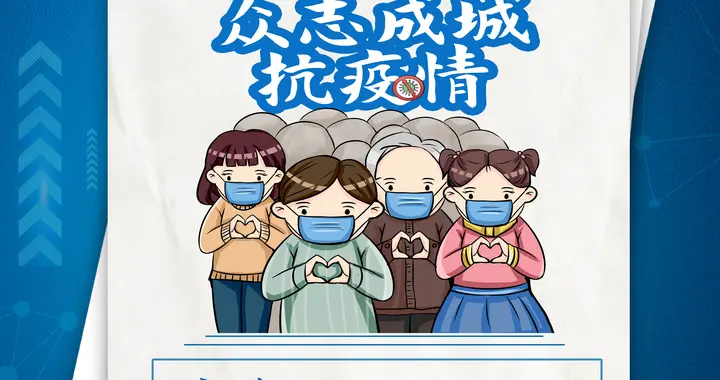win10开始菜单自动安装软件游戏怎么办?禁止自动下载应用方法
使用win10系统的小伙伴应该都深有体会,在我们开始菜单的磁贴位置,总会出现一些莫名其妙的应用、游戏 。这些是win10应用商店的UWP应用,都是一些乱七八糟的游戏和应用,像什么帝国霸略、泡泡魔女传奇3、SketchBooK等等 。
很多小伙伴看它们不爽,就右键选择卸载了 。可是没想到,过一段时间,开始菜单上又给你自动安装了,很让人头疼 。很多朋友不明白这是怎么回事,所以系统迷这次就跟大家分享下它是什么东西及关闭自动安装的方法 。

文章插图
文章插图
其实这些应用游戏是win10应用商店的推广内容,说白了,就是微软推送的广告 。这些应用和游戏,很多其实都只是快捷方式,只有当大家点击后,才会自动下载安装 。当然,也有一部分是已经自动安装好了的 。
比较烦人的是,这些推广内容卸载后还是会自动出现 。所以,系统迷这次就给大家讲解下禁止开始菜单自动安装推广应用的方法 。
禁止win10开始菜单自动安装推广应用其实方法挺多的,可以通过创建组策略规则,也可以修改注册表内容,还可以通过设置应用文件夹权限,来禁止其自动安装 。但是这些方法,都较为复杂,所以系统迷还是给大家分享一个最简单的方式吧 。
1、首先,我们打开开始菜单,选择“设置”,再选择“个性化” 。
【win10开始菜单自动安装软件游戏怎么办?禁止自动下载应用方法】2、在个性化设置界面的左侧栏,我们选择“开始”,里面有很多开始菜单的设置选项 。
3、我们找到“偶尔在开始菜单中显示建议”这一项,将其关闭即可 。
4、最后,我们就可以去开始菜单,右键卸载那些我们不需要的应用和游戏了 。以后win10也不会再次给你自动安装 。
需要注意的是,win10系统默认就是将这些开始菜单的广告内容给打开的,如果你不喜欢,需要手动关闭它 。虽然有点恶心人,但是微软还是给了关闭按钮,还算是有点良心 。否则的话,我们就只能去组策略或者注册表的地方修改了,这样就比较麻烦 。
当然,为了给大家更好的使用体验,系统迷分享的win10系统已经默认将开始菜单里的广告内容给去除了,所以使用我们系统的朋友不用担心这个问题 。好了,这次系统迷的教程到这里就结束了,下次我们再给大家分享更多的实用技巧吧 。
推荐阅读
- 为什么痛风都是从脚开始?痛风的人不能吃哪些蔬菜
- 哈利波特魔法觉醒MA第4赛季什么时候开始?MA第4赛季开启时间已确定
- 男生几岁开始包茎自己翻 包皮长怎么戴安全套
- 2020大学几月份开始放寒假
- 儿童开始换乳牙的年龄通常是几岁?
- 新手怎么练肌肉才好?
- 简体中文从什么时候开始使用的
- theshy被定住了是什么梗 这要从the shy一打五开始说起
- 怀孕得痔疮应该怎么治疗?
- 如何预防癌症 从生活中的衣食住行开始